Файл: Настройка конфигурации, подсистем, справочников, перечислений.pdf
Добавлен: 21.10.2018
Просмотров: 5879
Скачиваний: 18
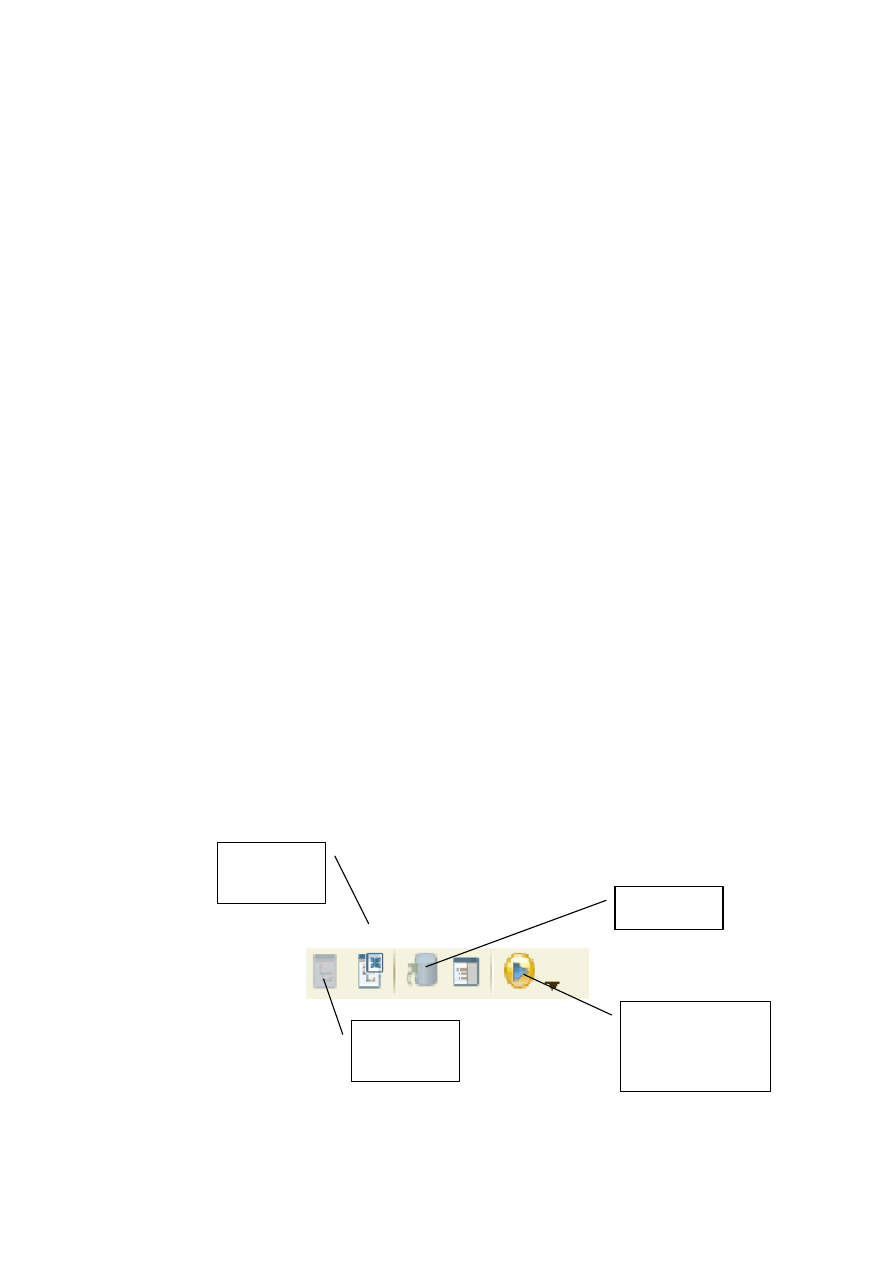
5
1. НАСТРОЙКА КОНФИГУРАЦИИ, ПОДСИСТЕМ,
СПРАВОЧНИКОВ, ПЕРЕЧИСЛЕНИЙ
Задание 1.1. Добавить и настроить новую информационную базу.
Порядок работы:
1. Создать папку с именем группы на диске D: или Flash - диске.
2. Загрузить 1С:Предприятие. Если появится предупреждение, что список
информационных баз пустой, то ответить ДА на запрос «Добавить в список ин-
формационную базу?».
3. В окне «Добавление информационной базы» маркировать поле Создание
новой информационной базы, если добавляется существующая, то маркировать
поле Добавление в список существующей информационной базы. Нажать Да-
лее.
4. В окне Добавление информационной базы/группы маркировать поле
Создание информационной базы без конфигурации. Нажать кнопку Далее. Ука-
зать имя информационной базы (номер группы), Далее. В строке Каталог инфор-
мационной базы открыть созданную папку. Нажать Далее. Следующее диалого-
вое окно оставить без изменения. Нажать Готово. В диалоговом окне появится имя
созданной информационной базы.
5. Выбрать информационную базу, нажать на кнопку Конфигуратор. уста-
навливается режим конфигурации.
6. В конфигураторе выполнить команду главного меню Конфигура-
ция/Открыть конфигурацию или нажать кнопку Открыть конфигурацию.
Рисунок 1.1 Элементы управления базой данных
Открыть
конфигурацию
Запустить
пользовательский
режим
Закрыть
конфигурацию
Обновить БД
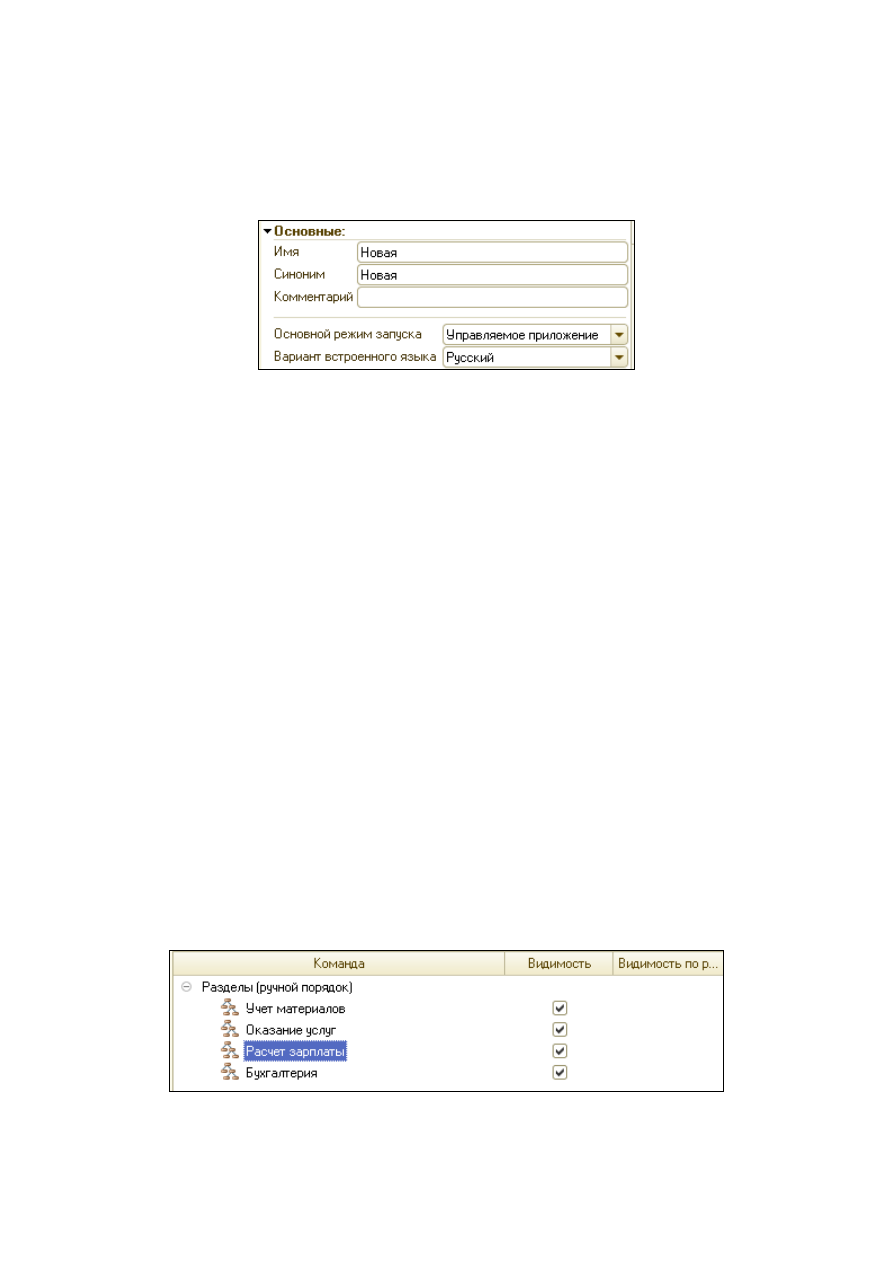
6
7. В левой части отображается структура конфигуратора. Выделить в дереве
конфигурации корневой элемент Конфигурация и двойным щелчком мыши от-
крыть палитру свойств. Зададим имя конфигурации «Новая». В этом же окне в по-
ле Основной Режим запуска выбрать управляемое приложение (рис.1.2)
Рисунок 1.2 Свойства корневого элемента
Задание 1.2. Создать четыре подсистемы: Бухгалтерия, Расчет зарплаты, Учет ма-
териалов, Оказание услуг. Подсистемы – это основные элементы для построения
интерфейса 1С:Предприятие. Подсистемы позволяют выделить в конфигурации
функциональные части, на которые логически разбивается прикладное решение.
Порядок работы:
1. Раскрыть в дереве конфигурации ветвь Общие. Выделить ветвь Подси-
стемы правой кнопкой мыши, в контекстном меню выполнить пункт Добавить, в
следующем диалоговом окне задать имя подсистемы Бухгалтерия. Нажать на
кнопку Закрыть.
Задание для самостоятельной работы: создать еще три подсистемы: Ока-
заниеУслуг, УчетМатериалов и РасчетЗарплаты.
2. Правой кнопкой мыши щелкнуть по названию конфигурации «Новая».
Выбрать пункт Открыть командный интерфейс конфигурации. Стрелками
Вверх-Вниз изменить порядок расположения подсистем (рис.1. 3). Нажать ОК.
Рисунок 1.3 Порядок расположения подсистем
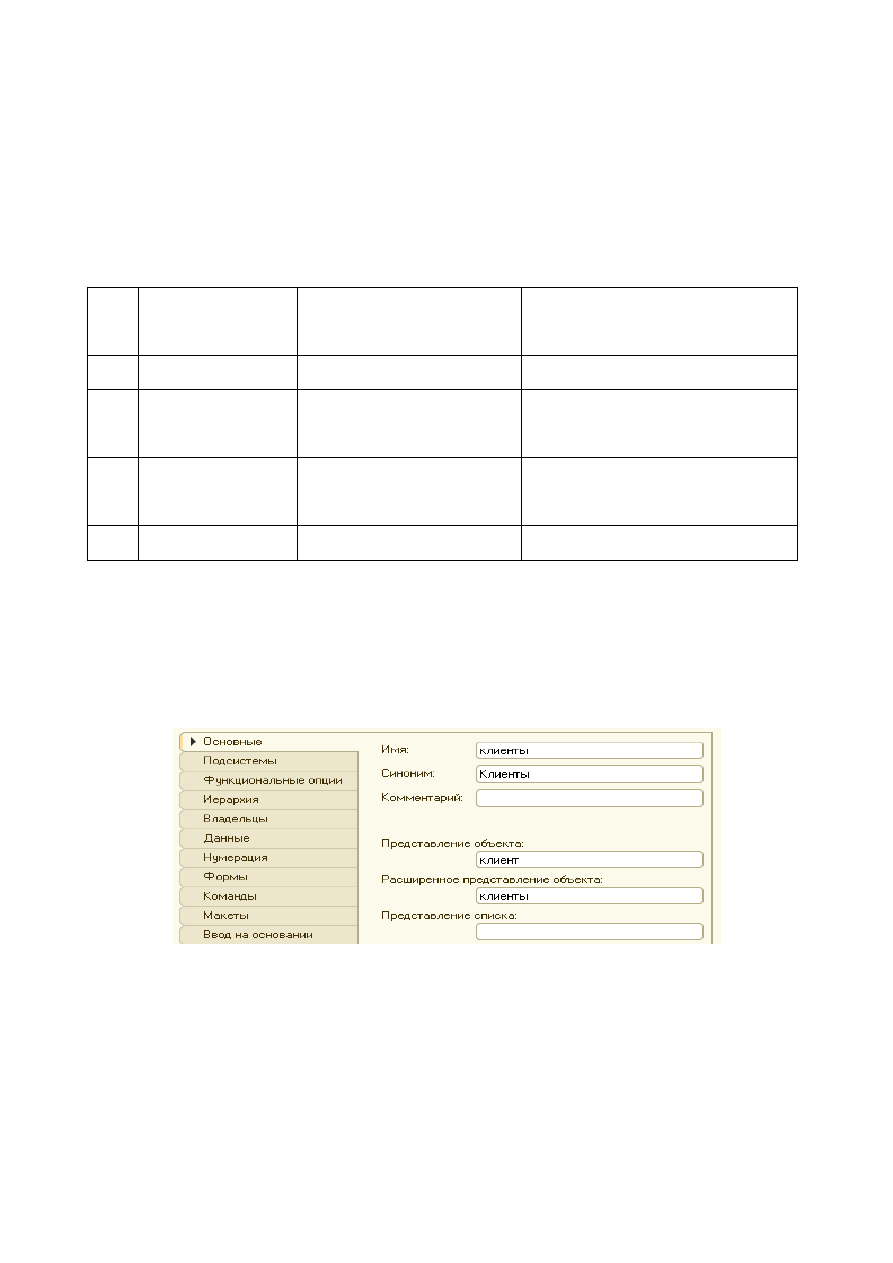
7
Задание 1. 3. Создать справочники Клиенты, Сотрудники, Номенклатура,
Склады. В этом задании будут созданы простые, иерархические справочники,
справочники с предопределенными элементами, справочники с табличной частью
(таб.1.1.).
Таблица 1.1 Список справочников их структур и назначений
№
п/п
Название
справочника
Вид справочника
Комментарии
1
Клиенты
Простой
Содержит список клиентов
2
Сотрудники
Простой, с табличной
частью
Содержит список сотрудников
3
Номенклатура
Иерархический
Содержит список материалов
и услуг
4
Склады
Предопределенный
Содержит список складов
Порядок работы:
1. В дереве конфигурации выбрать правой кнопкой мыши ветвь Справочни-
ки, выполнить пункт Добавить. Произвести основные настройки (рис.1.4)
Рисунок 1.4 Начальные настройки закладки Основные
2. Перейти на закладку Подсистемы. Выделить подсистемы, в которых будут
использоваться данные справочники (рис.1.5), окно справочника не закрывать.
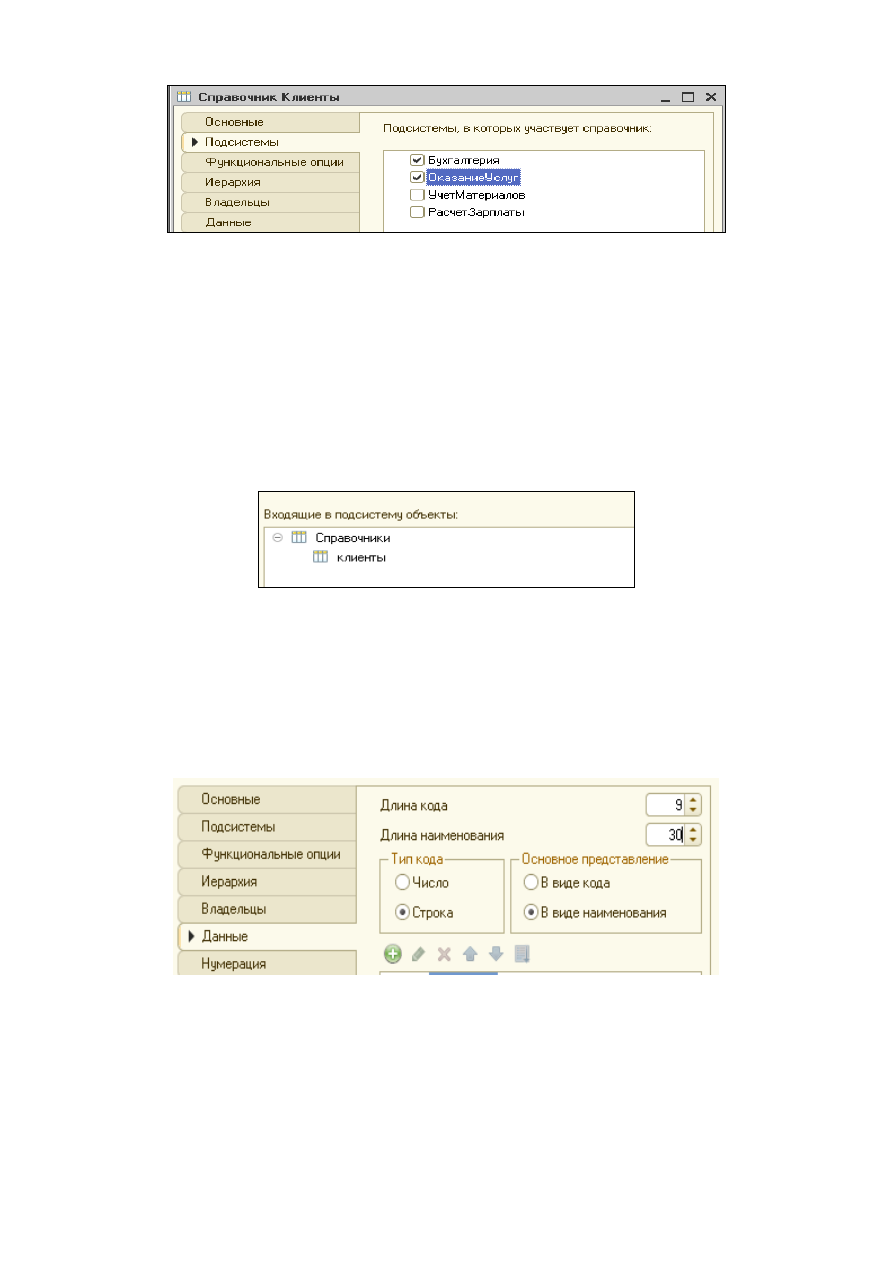
8
Рисунок 1.5 Подсистемы, в которых будет использоваться справочник Клиенты
3. В дереве конфигурации открыть группу Общие, далее, открыть группу
Подсистемы. Двойным щелчком открыть подсистему, в которой этот справочник
используется, например, Бухгалтерия.
4. Открыть закладку Состав, посмотреть входящие в подсистему объекты
(рис.1. 6).
Рисунок 1.6 Входящие в подсистему объекты
5. Вернуться к окну редактирования справочника. Нажать на закладку Дан-
ные. Установить длину наименования – 30, длину кода оставить без изменения
(рис. 1.7). закрыть окно редактирования справочника.
Рисунок 1.7 Основные настройки закладки Данные
6. Настроить интерфейс приложения. В стандартном интерфейсе не видна
команда создания новых элементов по умолчанию. Включим в интерфейс эту ко-
манду для тех справочников, создание новых элементов которых является основ-
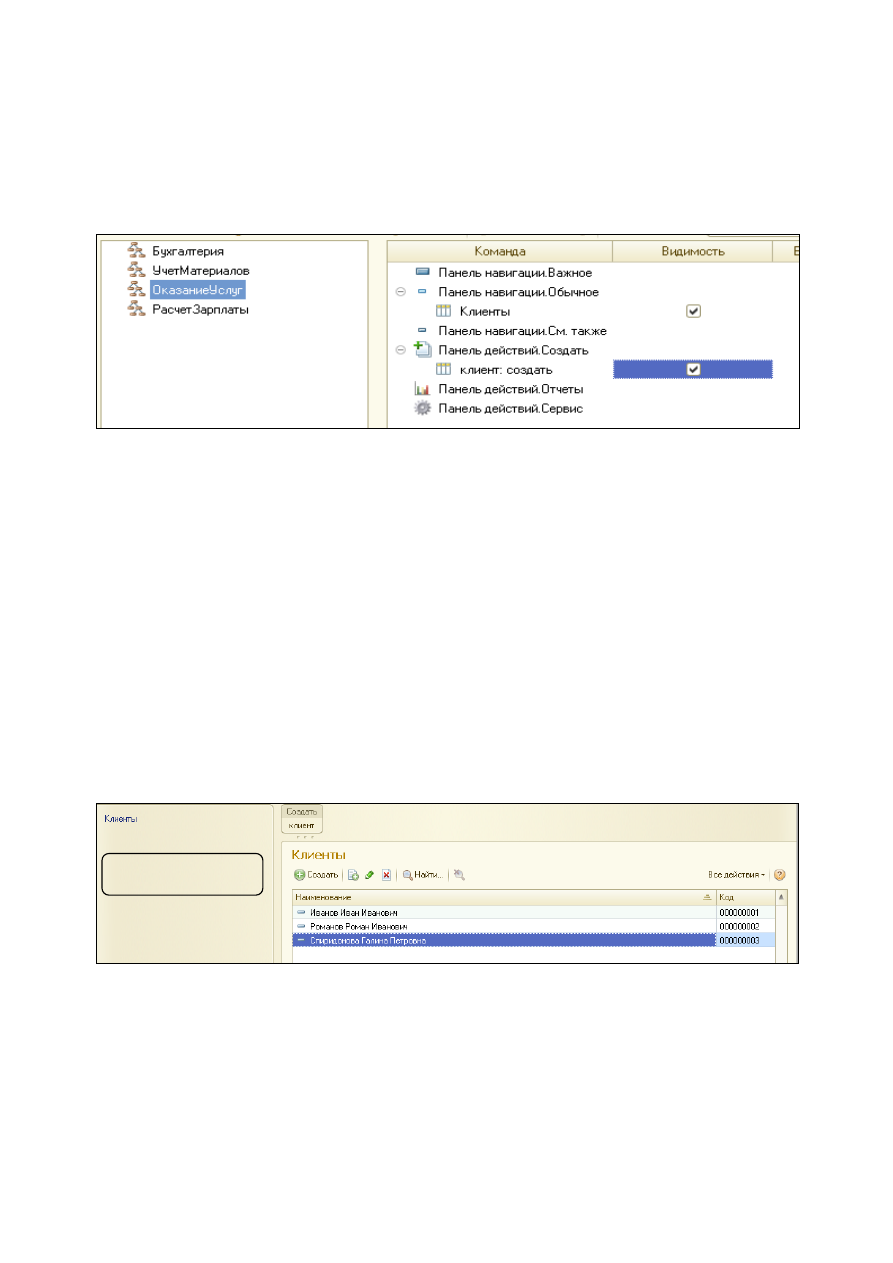
9
ной деятельностью для пользователей. В дереве конфигурации выделить правой
кнопкой мыши ветвь Подсистемы, выбрать строку меню Все подсистемы. Вы-
брать подсистему ОказаниеУслуг, установить флажок видимости напротив строки
Клиент. Создать (рис.1. 8).
Рисунок 1.8 Установка видимости команды работы со справочником
Для подсистемы Бухгалтерия ни каких команд добавлять не надо, т.к. всю
работу с клиентами будет проводить менеджер, занимающийся оказанием услуг.
7. Загрузите пользовательский режим. Откройте подсистему Оказание услу-
ги. В панели навигации двойным щелчком выбрать справочник Клиенты и запол-
нить его. Новая запись в справочник вводится кнопкой Создать. Заполните спра-
вочник исходной информацией (рис.1.9). При вводе информации достаточно вво-
дить только фамилию имя и отчество. Нажать на кнопку Записать и закрыть. Код
формируется после записи.
Рисунок 1. 9 Содержимое справочника Клиенты
8. Вернуться в режим конфигуратора. Добавить новый справочник Сотруд-
ники, настроить основные параметры представления справочника (рис.1. 10). Этот
справочник будет содержать табличную часть, в которой фиксируется трудовая де-
ятельность сотрудника.
Панель навигации